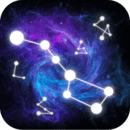win7系统使用分区助手调整分区大小磁盘盘符变成*的解决方法:
用到的软件:驱动人生网卡版|驱动人生万能网卡版(离线版) v2018
1、打开了驱动人生,(驱动精灵与驱动人生,我电脑中都安装着)用这款软件一查,出现了一个未知设备Generic volume的信息,好像就是通用卷的意思吧,反正是与硬盘有关的,直接点安装。
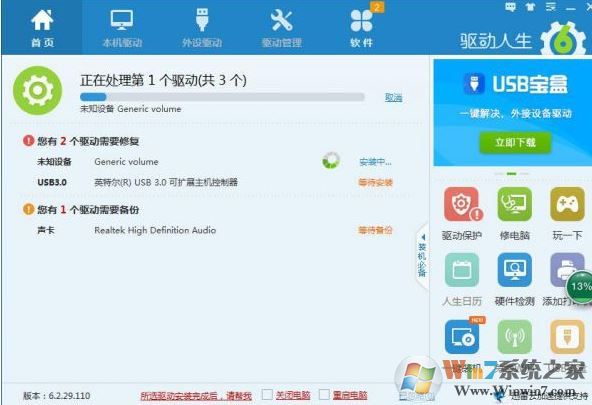
2、在用驱动人生软件安装驱动过程中,出现了上图中的对话框,提示Generic volume安装成功。
Generic volume的信息很少,而且在驱动精灵软件中根本没有这个,只有在驱动人生中才有!以上便是winwin7给大家分享介绍的win7系统使用分区助手调整分区大小磁盘盘符变成*的解决方法!